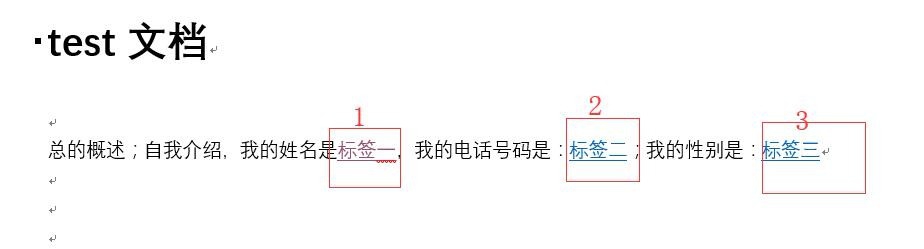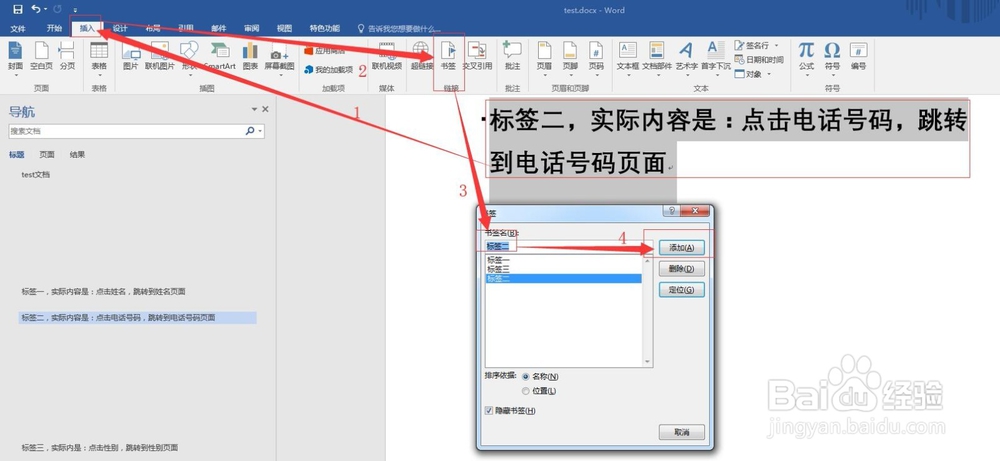Word用“标签”超链接实现文档内部不同位置跳转
1、小编根据举例给大家说明,如下:首先,打开我们的word,然后进入我的测试文档页中;
2、然后,写一句话,这句话中总共有三处标签,要实现的效果就是点击这三处分别跳到文档的三个地方;
3、紧接着,在第一个标签,即标签一,插入标签,如下图;
4、紧接着,在第二个标签,即标签一,插入标签,如下图;
5、紧接着,在第三个标签,即标签一,插入标签,如下图;
6、完成之后,在最前面的地方插入超链接,超链接选择为本文档中的标签页;标签一的超链接,连接标签一,后面依次即可;
7、最后检查效果就行了;按住我们的Ctrl键,然后点击对应的标签就可以实现跳转了
8、好了,以上就是Word用“标签”超链接实现文档内部不同位置跳转的方法了
声明:本网站引用、摘录或转载内容仅供网站访问者交流或参考,不代表本站立场,如存在版权或非法内容,请联系站长删除,联系邮箱:site.kefu@qq.com。
阅读量:40
阅读量:56
阅读量:66
阅读量:38
阅读量:43